Каждому специалисту по работе с начислениями и выплатой заработной платы необходимы знания в области создания того или иного вида начисления, потому что стандартных механизмов в программе, к сожалению, бывает недостаточно. Попробуем разобраться, как в программе 1С:ЗУП 3.1 можно осуществить настройку начисления ежемесячной премии процентом.
Настройки начисления ежемесячной премии процентом в 1С: ЗУП
Для примера: нам необходимо сотруднику Васильеву Ивану Ивановичу назначить премию в 10%, которая начисляется ему каждый месяц. Что нам для этого понадобится сделать? Какие настройки применить?
Открываем вкладку «Настройки», в ней мы видим «Начисления»
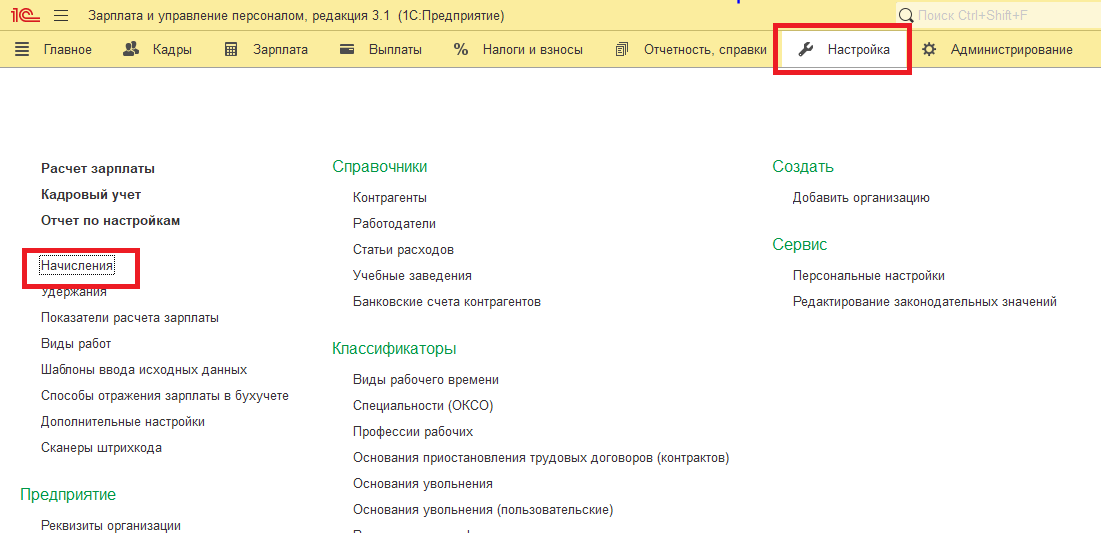
Начисления
По кнопке «Создать» открываем форму для образования нового вида начисления в 1С: ЗУП.

Форма для образования нового вида начисления в 1С: ЗУП
Поле «Наименование» мы можем заполнить так, как нам будет удобно для работы. В наименовании прописываю «Ежемесячная премия процентом».
Далее заполняем «Назначение начисления» (чуть ниже): Премия, начисление выполняется ежемесячно (так как нам нужно, чтобы при каждом (ежемесячном) заполнении документа: Начисление зарплаты и взносов данные заполнялись необходимыми значениями, которые мы укажем при добавлении данного начисления сотруднику в индивидуальном порядке в документах приема на работу, переводах, изменениях начислений и др.).
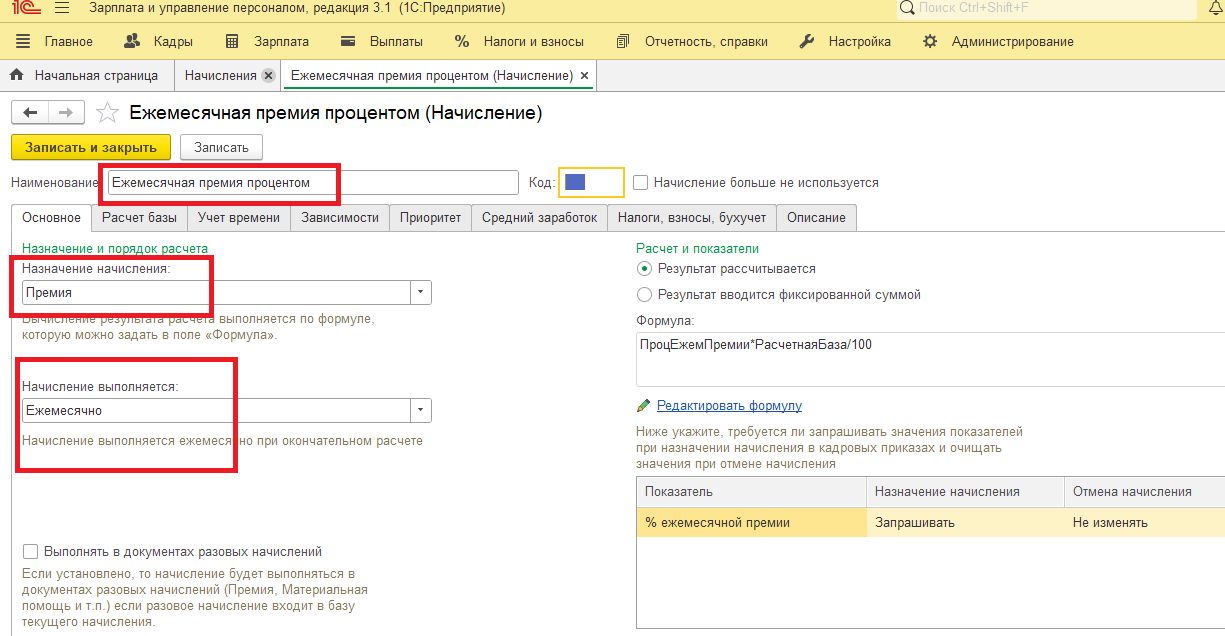
Назначение начисления
В «Расчет и показатели» можно рассчитывать результат, задав определенную формулу, либо же выводить результат фиксированной суммой.
Я выбираю первый вариант и задаю формулу, нажав на ссылочку для ее редактирования. В данной форме имеется кнопка для создания необходимого для расчета показателя (это и есть процент премии в числовом виде, назначаемый каждому сотруднику индивидуально).

Расчет и показатели
Назвать показатель можно так, как вам будет удобно. Я назову «% ежемесячной премии». Идентификатор у меня будет «ПроцЕжемПремии», назначен показатель «Для сотрудника», тип показателя «Числовой», будет использоваться во всех месяцах после ввода значения.

Называем показатели
Формирую формулу ПроцЕжемПремии*РасчетнаяБаза/100.
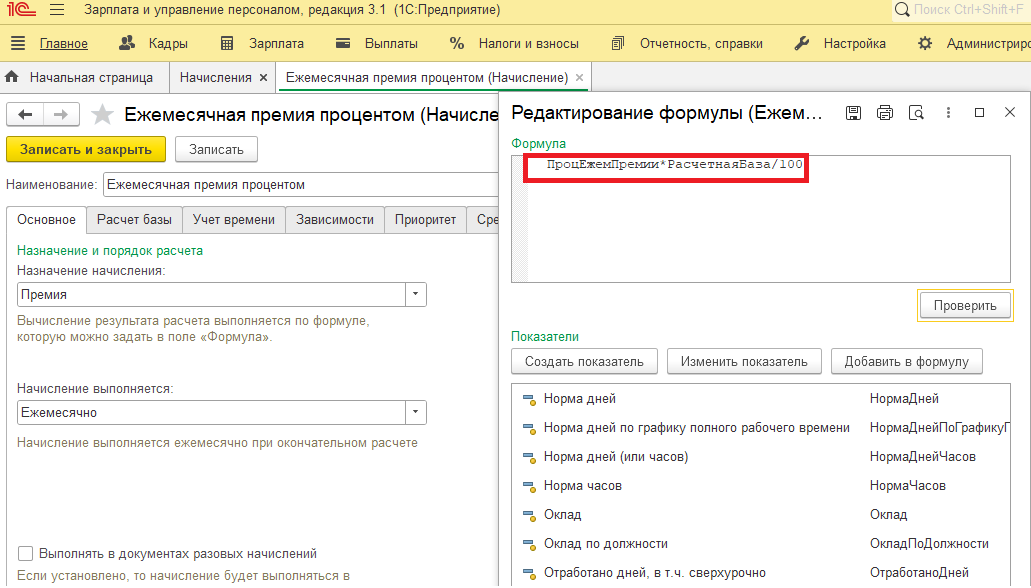
ПроцЕжемПремии*РасчетнаяБаза/100
Проверяю созданную нами формулу на наличие ошибок. Проверка завершена успешно.
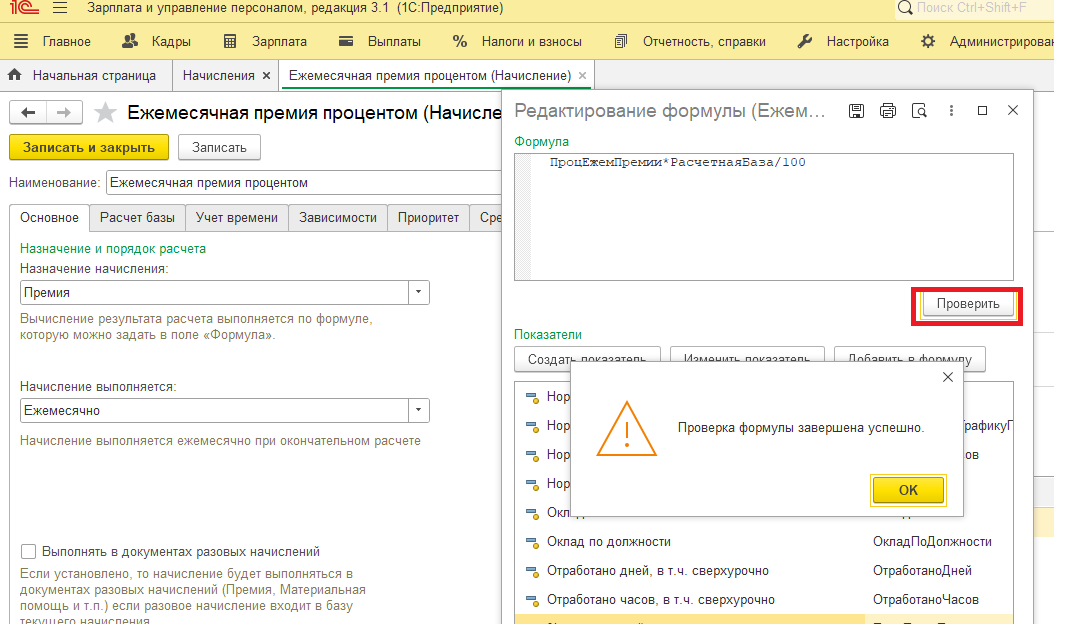
Проверка завершена успешно
Далее на закладке «Расчет база» нужно выбрать те базовые начисления, которые будем использовать при расчете данного начисления. Я выберу «Оплату по окладу 1С». Записываю и закрываю.

Оплату по окладу 1С
Установить сотруднику процентную премию в 1С
Следующим шагом нам необходимо установить сотруднику Васильеву Ивану Ивановичу нашу десятипроцентную премию. Что мы для этого делаем? Создаем документ «Изменение оплаты труда в 1С» (Кадры – Изменение оплаты сотрудников).
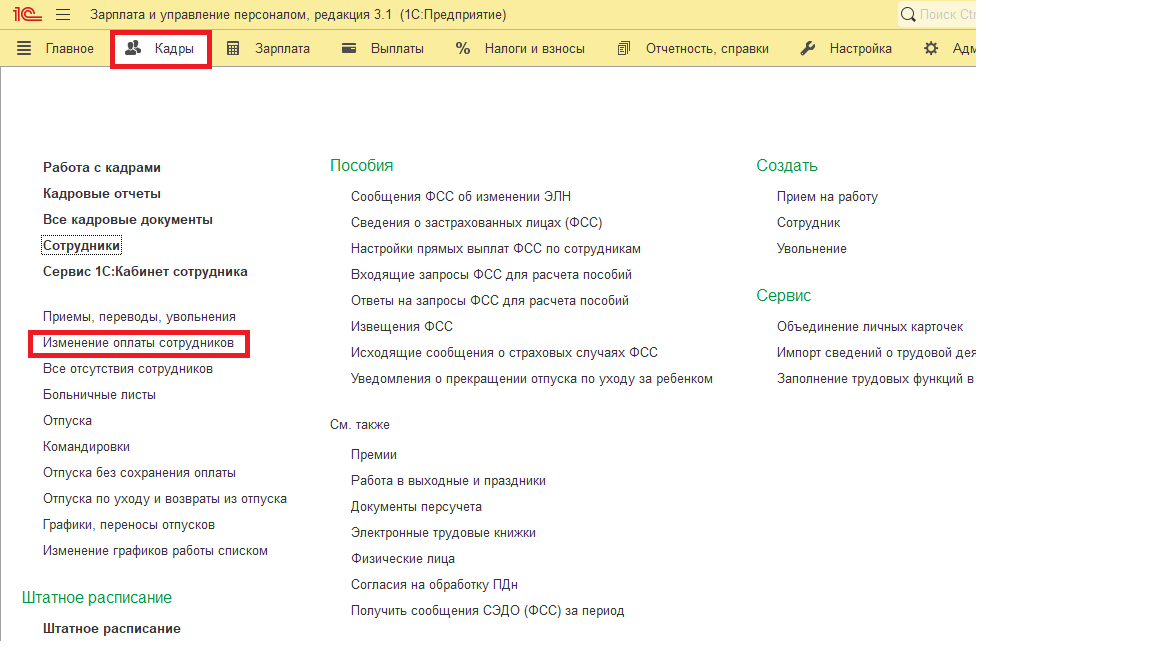
Изменение оплаты сотрудников
Допустим, что с 1 февраля 2023 года мы ему назначаем премию в 10% от оклада. Заполняем дату изменения, добавляем в таблицу по кнопке «Добавить» вновь созданное нами начисление «Ежемесячная премия процентом». Вводим числовой показатель (10). Сразу же можно увидеть, что в строке ФОТ изменились данные на 4 000 рублей (размер премии (10% от 40 000)). Проводим и закрываем документ.
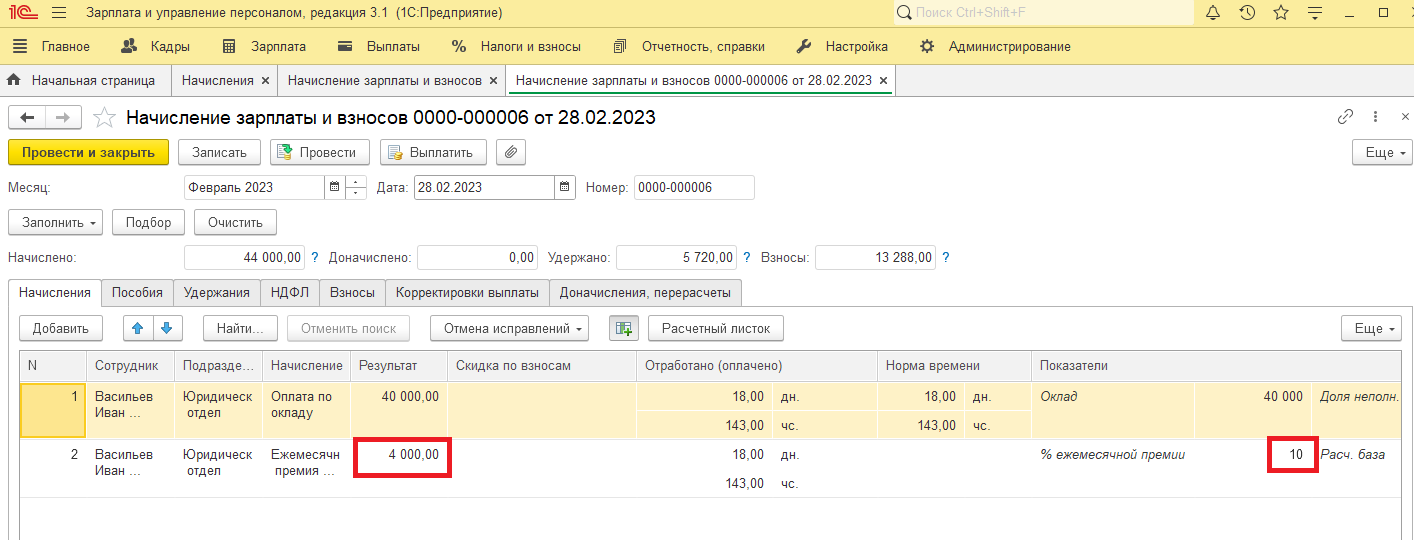
Вводим числовой показатель
Можно проверить при помощи документа: Начисление зарплаты и взносов. Создаем его. В нем мы видим, что наше начисление действует в полном объеме и рассчитывается от оклада. Остается только осуществить выплату Ивану Ивановичу.
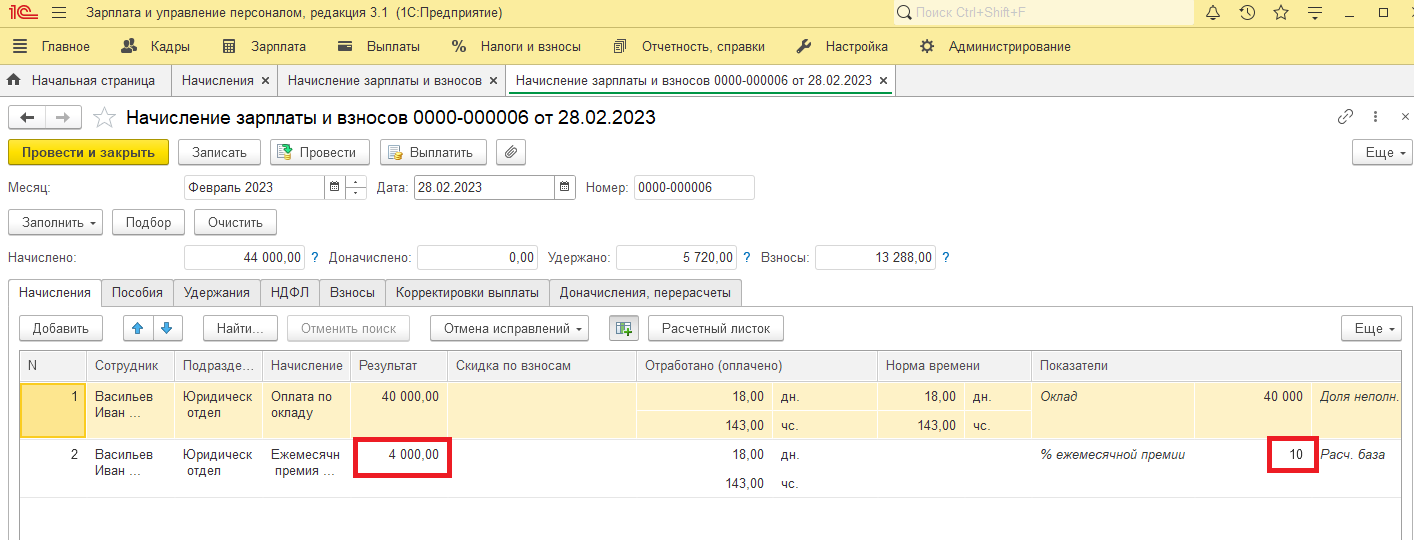
Документ: Начисление зарплаты и взносов